Renderer モジュール
このモジュールの設定でパーティクルの画像、メッシュの形、陰影、他のパーティクルによる上書きがどのようなものかが決まります。
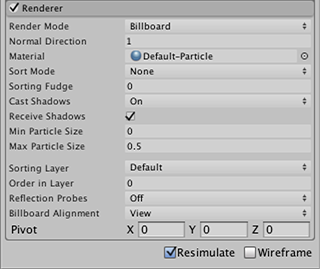
プロパティー
| プロパティー: | 説明: |
|---|---|
| Render Mode | グラフィックイメージ(またはメッシュ)から、どのように画像がレンダリングされるかを示します。選択肢には Billboard (パーティクルが常にカメラの方を向きます)、 Stretched Billboard (カメラの方を向きますが、大きさの変更も適用されます)、 Horizontal Billboard (パーティクルの平面は「床」のように XZ 軸に広がる平面と平行になります)、 Vertical Billboard (パーティクルはワールドの Y 軸方向に直立していますが、カメラの方を向きます)、そして Mesh (パーティクルはテクスチャの代わりに 3D のメッシュから描画されます)があります。 |
| Normal Direction | パーティクルのグラフィックに使われる、ライティングの法線のバイアス。値が1.0だと法線はカメラの方を向き、0.0だとスクリーンの中心の方を向きます(Billboard モードのみ)。 |
| Material | パーティクルの描画に使われるマテリアル。 |
| Sort Mode | パーティクルが描画される順番 (結果的には、新しく描画するものは上から塗ることになります)。使用可能な値は By Distance (カメラからの距離)、 Youngest First (新しいものを先に)、 Oldest in Front (古いものを先に) があります。 |
| Sorting Fudge | パーティクルのソート順のバイアス。値が低いと他のシステムから発生したパーティクルを含む、他の透明なオブジェクトの上にパーティクルが描画される相対的な可能性が高まります。 |
| Cast Shadows | パーティクルが他のオブジェクトに投影するか。不透明なマテリアルを使用しているときのみ投影します。「Off」「On」「Two Sided」「Shadow Only」のオプションがあります。 |
| Receive Shadows | パーティクルが他のオブジェクトの投影を受けるか。不透明なマテリアルを使用している時のみ投影されます。 |
| Min. Particle Size | ビューポートサイズの小数点で表された、パーティクルの最小サイズ(他の設定は無視してこのサイズになります)。最小パーティクルサイズを設定する事によって、ちらつきを避ける事ができます。この設定は Rendering Mode が Billboard の場合のみ使用できます。 |
| Max Particle Size | (他の設定は無視した)もっとも大きなパーティクルのサイズ。ビューポートのサイズの割合として表示されます。Rendering Mode が Billboard のときのみ適用されるのに注意してください。 |
| Sorting Layer | パーティクルをレンダーするのにどのレイヤーを使用するかを決めます。 |
| Order in Layer | |
| Reflection Probes | Off、Blend Probes、Blend Probes and Skybox、Simple から選択。Off を選択しない場合は、Anchor Override オプションを加えてください。 |
| Billboard Alignment | View、World、Local から選択。パーティクルをレンダリングする向きは、カメラ軸、ワールド軸、エミッターのローカル空間のいずれかを向いています。 |
| Pivot | パーティクルのピボットポイント。ピボットを調整すると、回転の中心点に影響します。 |
詳細
Render Mode は複数のビルボード(2D)グラフィックモードとメッシュモードの中から選びます。3D のメッシュを使用することで、パーティクルが岩などの固形オブジェクトを表現する時に特別な信頼性を得られますが、雲、火の玉、水などの量感も改善することができます。2D のビルボードグラフィックが使用されるときエフェクトの多様性を生み出すためにさまざまなオプションを使用することができます。デフォルトで設定されている Billboard モードはどの方向から見ても同様の体積を表現するパーティクル(雲など)に使用するとよいでしょう。Horizontal Billboard モードはパーティクルが地面を覆う時(目標への標識や、魔法の呪文エフェクトなど)や、表現するものが地面に対して平行に飛んだり浮かんだりする、平坦なオブジェクト(手裏剣など)に使うことができます。Vertical Billboard モードはそれぞれのパーティクルを直立させ、XZ 平面に対して垂直にしますが、Y 軸に沿って回転させることもできます。これは正射投影カメラを使用して、パーティクルの大きさを一定に保たせたい時に便利です。Stretched Billboard モードは従来のアニメーターが使用してきた「伸縮」技術と同様の方法でパーティクルの見た目の速度を強調します。
Normal Direction はスクリーンの中心からパーティクルの方向に基づいたシェーディングを作成するのに使用できます。これはサイズや奥行きの感じを作り出すのに役立ちます。例えば、雲のパーティクルの(画面中央と比べて)外端の方は、影の付き方は統一されているよりも、暗くしていって全体に影を付けて量感を付加する傾向にあります。